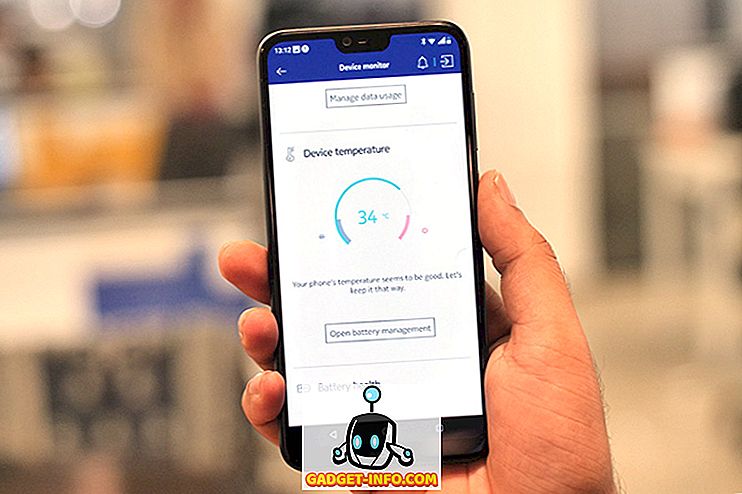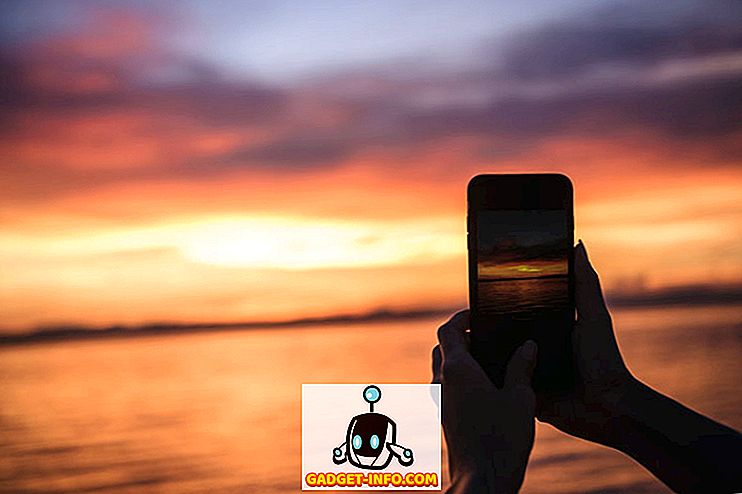Jos olet sellainen henkilö, joka mieluummin käyttää tummempaa teemaa Windows 10: n oletusvalon teeman sijaan, et ole ainoa. Monet käyttäjät ovat pyytäneet noin tapaa ottaa käyttöön tumma-teema-tila Windows 10 -tietokoneessa, mutta Microsoft ei ole tehnyt sitä niin yksinkertaiseksi kuin Windows Phone -ympäristössä. Windows Phone -laitteissa sinun tarvitsee vain siirtyä asetuksiin ja vaihtaa vaalean tai tumman teeman välillä, joka muuttaa Windows Phone-taustasi valkoiseksi mustaksi ja päinvastoin. Toisaalta Windows 10: llä ei ole tällaista vaihtoehtoa, eikä tumma teema voi ottaa käyttöön yhtä helposti. Sinun täytyy tehdä joitakin syviä kaivoja rekisterieditorissa muuttaaksesi pari arvoa, jotta voit nauttia korkealaatuisesta tummasta teemasta Windows 10: ssä.
Voit aina mennä yksinkertaisemmalle reitille ja valita pimeän teeman Windowsin Teemat ja visuaaliset asetukset -kohdasta, mutta ennen kuin teet tämän, kannattaa pitää mielessä, että Microsoftin tarjoamat oletusasetukset tummat teemat ovat todella huonoja ja esteettisesti houkuttelevia. Et varmasti pidä niistä vähän, koska kukaan ei halua, että kaikki uudet Windows 10 näyttävät vanhalta Windows 95: ltä nyt, eivätkö ne? Joten, jos todella haluat enemmän teräväpiirtoisen tumman teeman, voit helposti saada sen noudattamalla alla olevaa yksinkertaista menetelmää.
Käynnistä pimeä tila Windows 10: ssä
Sinun on avattava rekisterieditori Windows 10: ssä, jotta Tumma-tila otetaan käyttöön. On olemassa arvo, joka tunnetaan nimellä " AppsUseLightTheme ", jota täytyy muokata, jotta Windows 10 -käyttöjärjestelmässä saadaan tumma tila.
- Voit avata rekisterieditorin avaamalla hakupalkin ja kirjoittamalla " Regedit " ja käynnistämällä sitten sovelluksen.
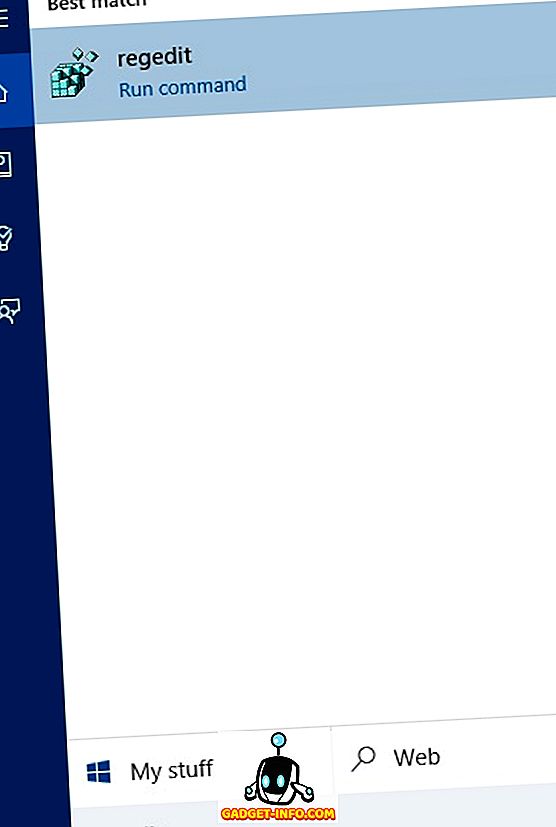
- Siirry nyt
HKEY_LOCAL_MACHINE\SOFTWARE\Microsoft\Windows\CurrentVersion\Themes\Personalize(Jos et löydä näppäintä nimeltä " Muokkaa ", älä huoli, vain luo uusi avain ja nimeä se Mukauta., napsauta hiiren kakkospainikkeella " Teemat " ja luo uusi avain.
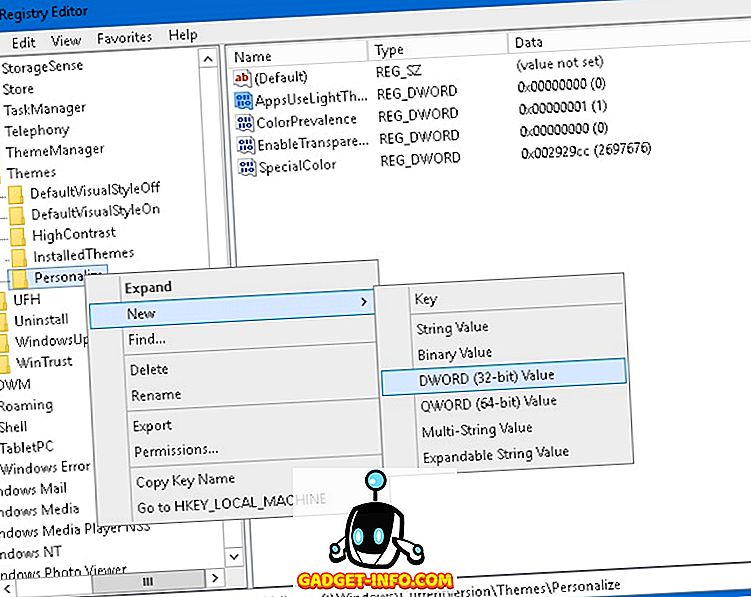
- Luo uusi DWORD (32-bittinen) arvo ja muokkaa sitä " AppsUseLightTheme " -asetukseksi ja määritä arvo " 0 ".
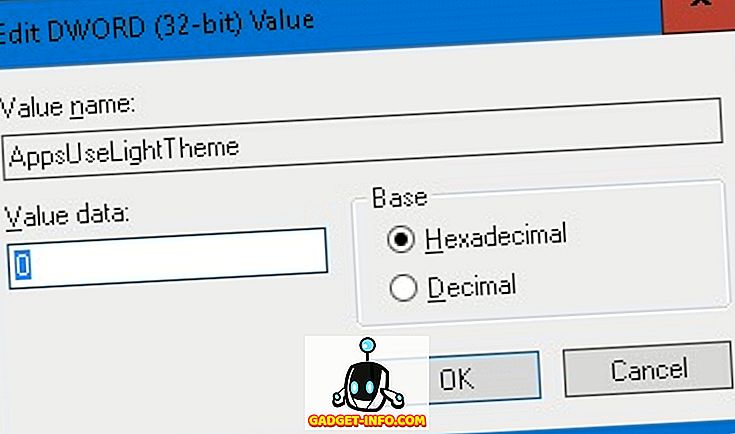
- Siirry nyt
HKEY_CURRENT_USER\SOFTWARE\Microsoft\Windows\CurrentVersion\Themes\Personalize, luo uudelleen uusi DWORD-arvo (32-bittinen) ja nimeä se " AppsUseLightTheme " -asetukseksi ja aseta arvo arvoksi " 0 ". (Se on pohjimmiltaan toistaminen edellisestä vaiheesta.
Tämä on kaikki mitä sinun tarvitsee tehdä rekisterieditorissa. Sulje nyt editori ja käynnistä tietokone uudelleen . Voit myös kirjautua ulos tililtäsi ja kirjautua takaisin sisään, jotta muutokset tulevat voimaan, mutta on parempi tehdä täysi uudelleenkäynnistys, mikä takaa, että asiat sujuvat. Kun olet kirjautunut sisään, huomaat, että tietokoneessasi on tumma tila koko järjestelmässä.
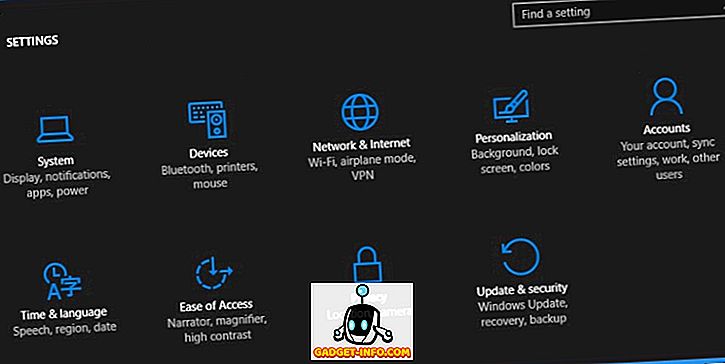
Tässä käsitellään kuitenkin vain joitakin sovelluksia, jotka ovat käytettävissä pimeässä tilassa, kuten " Asetukset ", " Microsoft Store ", ja muutama, mutta yleinen sovellus, kuten File Explorer, on edelleen niiden valkoisissa henkilöissä.
Ota käyttöön tumma tila Microsoft Edgessä
Jos olet käyttänyt Microsoftin viimeisintä selainta, Edge tiedät varmasti, kuinka hyvä se on, ja huomaat myös, että yllä oleva hakata ei toimi selaimessa ollenkaan, koska se käyttää silti valon teemaa, vaikka olet ottanut käyttöön tumman tilan järjestelmän laajuinen. No, älä mene vihaa viimeisimmälle selaimelle, koska se todella antaa mahdollisuuden vaihtaa tumman ja kevyen teeman välillä suoraan selaimen asetuksista. Noudata alla olevaa menetelmää, jos haluat ottaa tumman tilan käyttöön Edge-selaimessa.
- Avaa oikeassa yläkulmassa oleva valikko ja valitse Asetukset.
- Nyt valitse ” Valitse teema ” -vaihtoehdon mukaan Tumma tai Valo riippuen makusi mukaan, mutta tämän opetusohjelman kohdalla haluamme mennä tummalla.
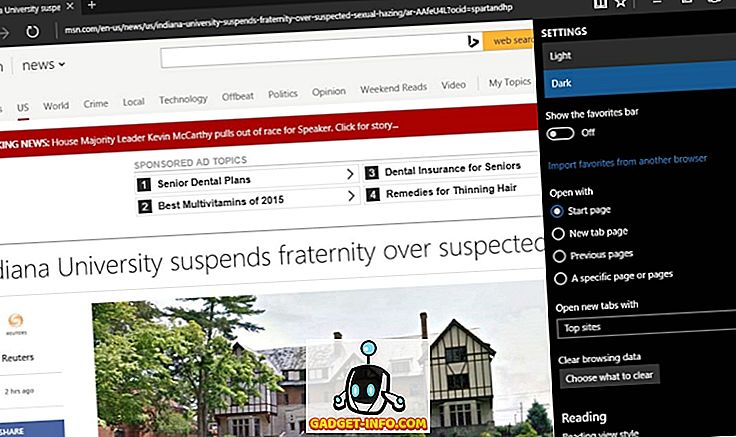
- Ta da! Shiny uusi Microsoft Edge -selain on nyt myös musta.
Muista, että tumma teema toimii vain Edge-selaimen käyttöliittymässä eikä tietyillä verkkosivuilla. Jos joillakin sivustoilla on valkeita teemoja valkoisella taustalla, nämä sivustot ovat edelleen valkoisia, koska Edge ei voi hallita muita sivustoja.
Jos olette olleet todella himo tumma teema koko järjestelmässä Windows 10: ssä, voit nauttia uudesta tummasta tilasta. Toivottavasti edellä mainitut temput auttavat sinua saamaan pimeän tilan Windows 10: ssä. Jos jostain syystä temppu ei toimi tai törmäät jonkinlaiseen ongelmaan, lue ensin jokainen vaihe huolellisesti ja katso jos olet menettänyt mitään. Jos kaikki muu epäonnistuu, voit kommentoida kommenttejasi ja ilmoita meille ongelmastamme, me annamme mielellämme apua.